
Ты регулярно сделайте резервную копию вашего Mac с помощью Time Machine , но как узнать, что это работает?
СВЯЗАННЫЕ С: Как лучше всего сделать резервную копию моего компьютера?
Есть несколько способов проверить. Если вы выполняете резервное копирование по сети, встроенный инструмент позволяет вам убедиться, что ваша резервная копия не повреждена. Если вы выполняете резервное копирование на локальный USB-накопитель, этот инструмент не сработает, но есть другие способы заглянуть в свои резервные копии и убедиться, что все работает. Эти инструменты полезны, даже если вы используете сетевой диск, так что давайте приступим.
Сетевое резервное копирование: проверка в строке меню
Возможно, вы купили Time Capsule для резервного копирования. Возможно, вы используете диск, подключенный к другому Mac в вашей сети. Или, может быть, вы использовали наш учебник, чтобы резервное копирование на Raspberry Pi с помощью Time Machine .
Какими бы ни были ваши настройки, если вы выполняете резервное копирование Mac через сеть, есть встроенная опция для проверки. Это относительно новая функция, поэтому она будет работать только с резервными копиями, созданными в macOS 10.12 (Sierra) или Mac OS X 10.11 (El Capitan).
Сначала добавьте значок Time Machine в строку меню, если вы еще этого не сделали. Перейдите в Системные настройки> Time Machine, затем установите флажок в нижней части окна.
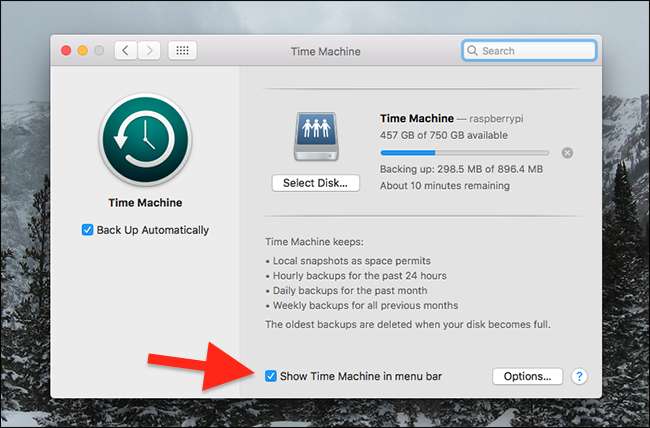
Затем щелкните значок Time Machine в строке меню.

Затем, удерживая клавишу Option, появится опция «Проверить резервные копии».
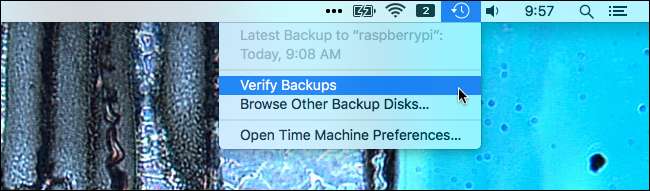
Щелкните параметр «Проверить резервные копии». (Если ваша резервная копия не находится в сети или была создана более старой версией macOS, этот параметр может быть неактивен.) Ваш Mac начнет проверку резервной копии.
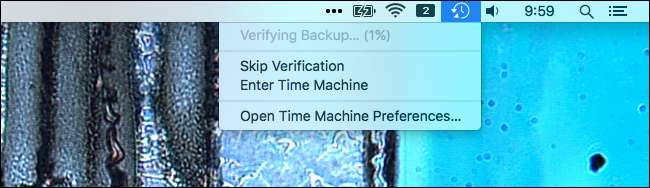
На самом деле ваш Mac делает это регулярно, но нет ничего плохого в том, чтобы делать это время от времени вручную, особенно если вы думаете, что может быть проблема. Если вы хотите внимательно следить за прогрессом, не стесняйтесь снова открывать панель Time Machine в системных настройках.
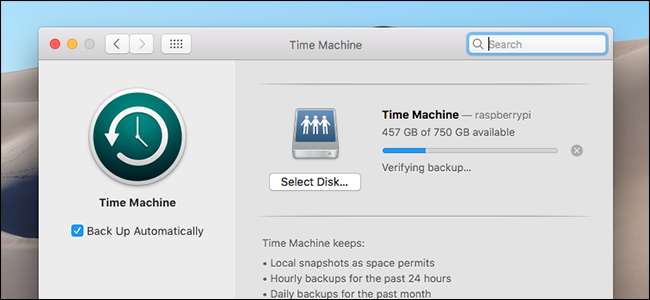
Ваш Mac сравнивает резервную копию с контрольные суммы он есть в файле. Если возникнет проблема, вы узнаете об этом в уведомлении. Если вы никогда не получаете уведомления, у вас не о чем беспокоиться.
Диски, не подключенные к сети: выполните несколько команд
Если резервное копирование Time Machine выполняется локально, например, при резервном копировании на внешний жесткий диск через USB-порт, вы не можете использовать метод строки меню для проверки дисков. Но вы можете сделать несколько вещей.
Самый простой способ - запустить Time Machine и попытаться восстановить некоторые файлы, которые вы удалили. Подключите резервный диск, затем запустите Time Machine, которая находится в папке «Приложения».
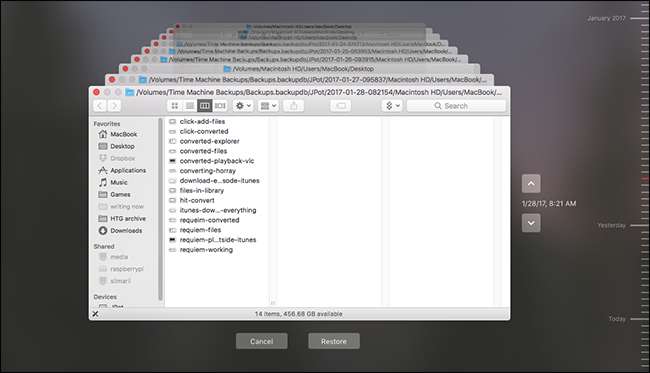
Вернитесь во времени и найдите файлы, которые, как вы знаете, вы удалили. Вы можете нажать пробел, чтобы просмотреть их или даже восстановить. Если файлы, которые вы ожидаете там разместить, есть и их можно просмотреть, ваша резервная копия, скорее всего, находится в рабочем состоянии.
Но если вы хотите получить более подробную информацию и убедиться, что все работает, откройте Терминал, который вы можете найти в Приложения> Утилиты. Тип
тмутил компаре -с
, затем нажмите Enter, и ваш Mac сравнит содержимое вашего Mac с содержимым вашей резервной копии. Процесс займет некоторое время, и результаты будут прокручиваться.
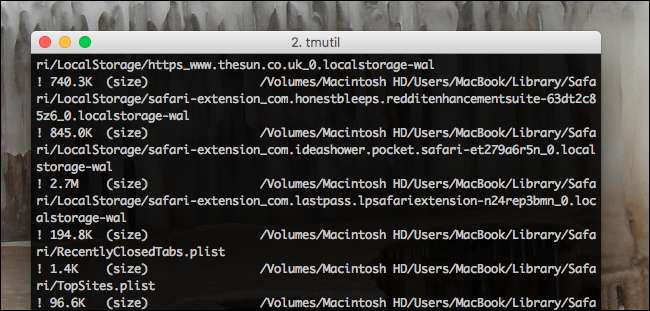
Первый символ сообщает вам о файле.
-
А
!перед файлом означает, что данный файл был изменен. -
А
+перед файлом означает, что данный файл новый. -
А
-перед файлом означает, что данный файл был удален.
На выполнение этого процесса потребуется время - нередко процесс занимает 15 минут или даже полчаса. Когда это будет сделано, вы увидите сводку различий между вашим компьютером и резервным диском.

Если вы не уверены даже после всего этого, вы можете проверьте и отремонтируйте свой жесткий диск с помощью Дисковой утилиты. Просто запустите приложение и нажмите «Первая помощь» на вашем диске. Ваш диск будет просканирован на наличие ошибок, и инструмент даже попытается исправить их, если это необходимо.
Между этими тремя вариантами вы должны иметь хорошее представление о том, работают ли ваши резервные копии или нет.







